有大部分用户,都喜欢安装windows10 iso的原版系统,但是有小伙伴说安装原版系统后,会遇到在桌面只有回收站,电脑桌面图标不显示此电脑的问题。下面小编来分享一下具体的添加方法。
方法如下:
1、鼠标在桌面空白处右击,选择“个性化”。
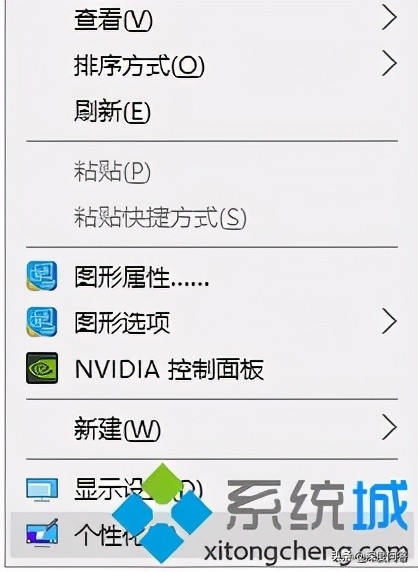
2、点击进入个性化窗口后,点击个性化窗口下的“主题”。
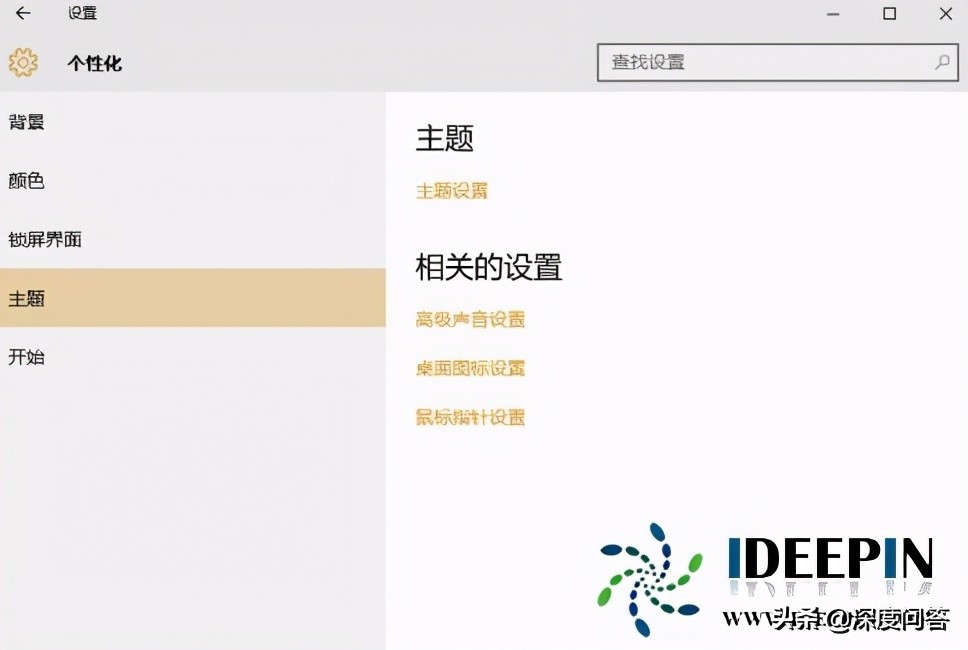
3、进入主题后,在主题界面可以看到桌面图标的设置。
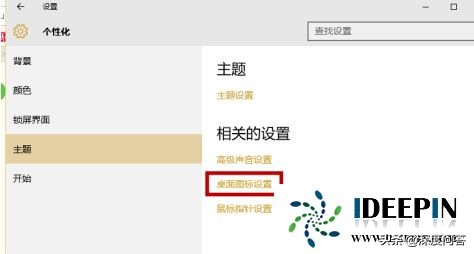
4、点击后,弹出桌面图标设置对话框,在这里可以看到此电脑。
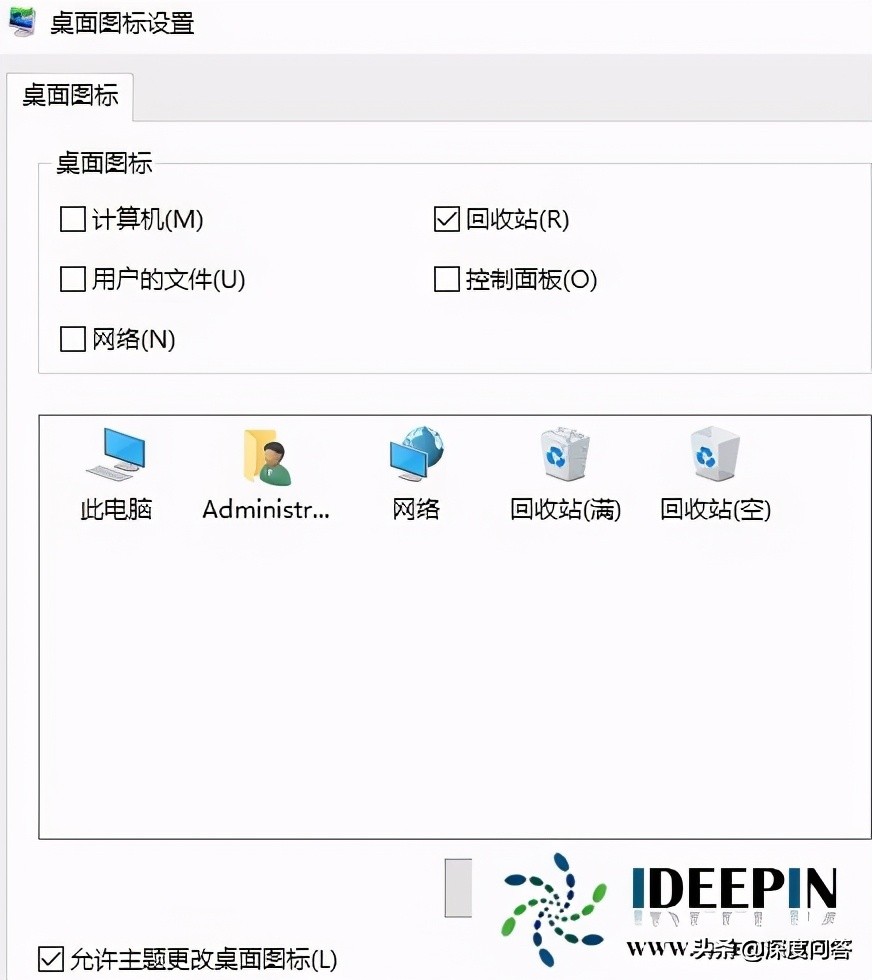
5、在图标设置对话框中勾选计算机,然后点击确定按钮。
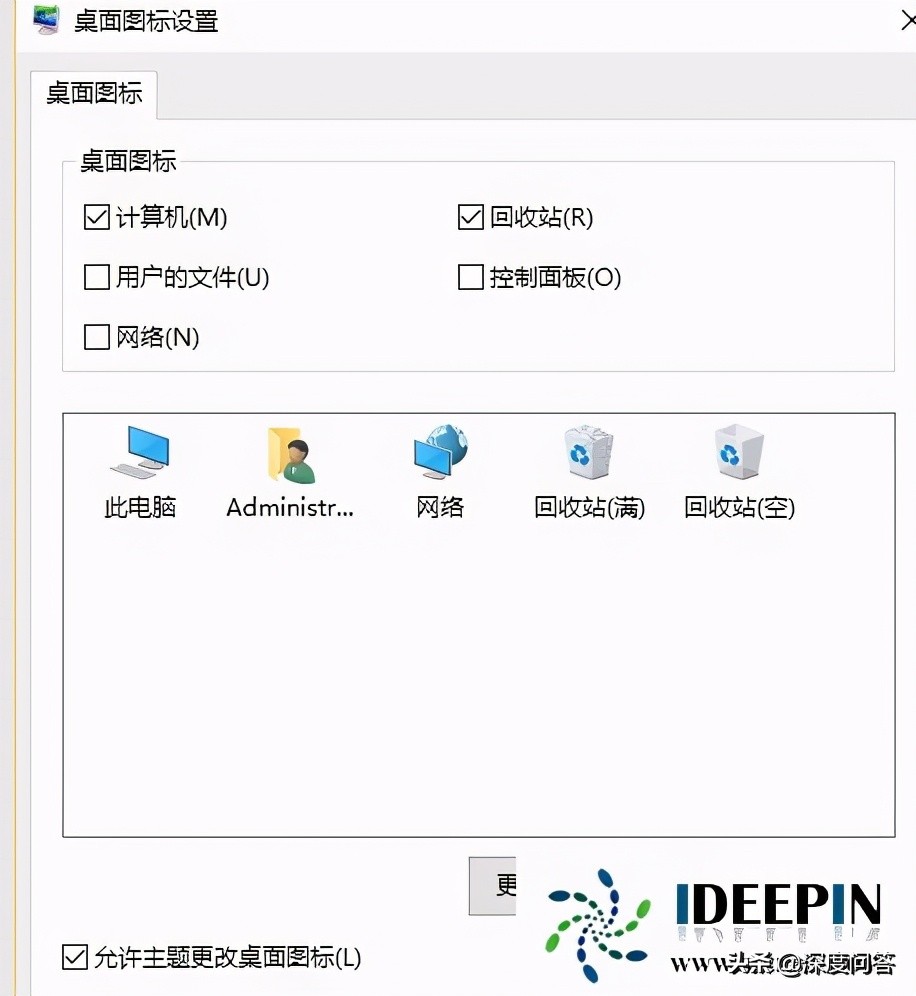
6、点击确定后,桌面就会显示此电脑图标了。
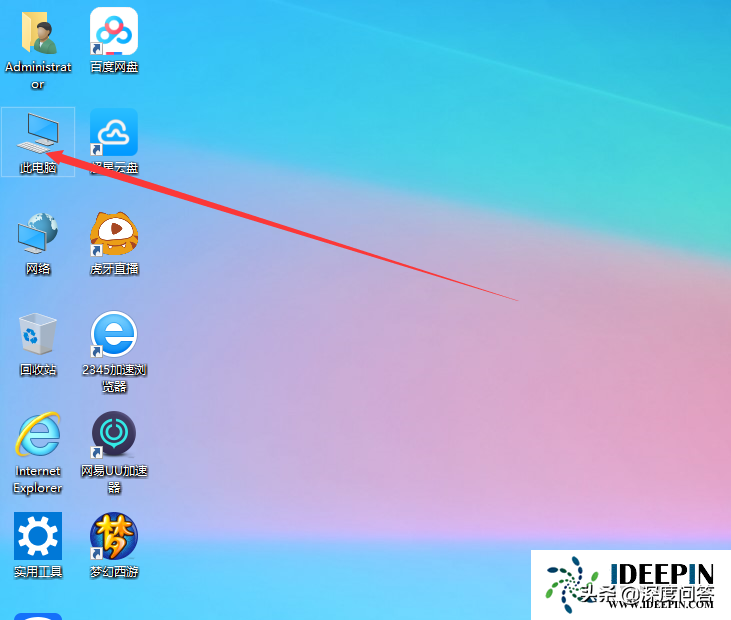
以上就是小编分享关于win10 iso电脑桌面图标没有此电脑的添加方法,希望对大家有所帮助。


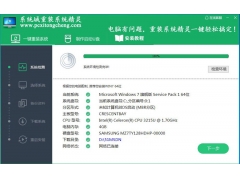

![RedHat服务器上[Errno 5] OSError: [Errno 2]的解决方法](https://img.pc-daily.com/uploads/allimg/4752/11135115c-0-lp.png)

